Microsoft Word 2007 এ Picture মুভ করা | Part - 20
আজ আমি আপনাদের সাথে আলোচনা করব। কিভাবে ছবি পেজের বিভিন্ন স্থানে বিভিন্ন রূপ দেওয়া যায়। আসুন তাহলে দেখা যাক। প্রথমে ডুকুমেন্টে একটা ছবি Insert করুন। তারপর ডকুমেন্টে অবস্থিত যে কোন ছবিকে একস্থান হতে অন্যস্থানে সরানোর দরকার হতে পারে। এজন্য নিচের কমান্ড গুলো প্রয়োগ করুন।
মাউস পয়েন্টার দ্বারা ক্লিক করে ছবিটিকে সিলেক্ট করুন। তারপর নিচের চিত্র দেখুন।
মেনু থেকে লাল দাগ দেওয়া স্থানে Format Ribbon থেকে Arrange কমা্ন্ড গ্রুপ থেকে Text Wrapping এর তীরে ক্লিক করুন(লাল দাগ দেওয়া আছে) । তারপর ড্রপ মেনু আসবে। এখান থেকে দ্বিতীয় অপশন অর্থাৎ Square ( সবার নিচের লাল দাগ) লেখা স্থানে ক্লিক করুন। এখন পিকচারটি যেকনো জায়গায় মুভ বা সারানো যাবে।
এবং ছবি ছোট বড় করতে চাইলে । ছবিতে ক্লিক করার পর দেখুন আটটি বিন্দু তৈরি হয়েছে ছবিটির চার পাশে । এবার মাউস পয়েন্টার বিন্দুর উপর নিন । দেখুন মাউস পয়েন্টার তীর চিহ্ন মত হয়েছে । এবার মাউসের বাম বোতাম চাপ দিয়ে ধরে রাখুন । এবং ভিতর অথবা বাহিরে দিকে মাউস নারাতে বা ড্রাগ করতে থাকুন । দেখুন ছবিটি ছোট বড় হচ্ছে। এভাবে আপনার ইচ্ছা মত ছবি ছোট বড় করা যাবে।
মাউস পয়েন্টার দ্বারা ক্লিক করে ছবিটিকে সিলেক্ট করুন। তারপর নিচের চিত্র দেখুন।
মেনু থেকে লাল দাগ দেওয়া স্থানে Format Ribbon থেকে Arrange কমা্ন্ড গ্রুপ থেকে Text Wrapping এর তীরে ক্লিক করুন(লাল দাগ দেওয়া আছে) । তারপর ড্রপ মেনু আসবে। এখান থেকে দ্বিতীয় অপশন অর্থাৎ Square ( সবার নিচের লাল দাগ) লেখা স্থানে ক্লিক করুন। এখন পিকচারটি যেকনো জায়গায় মুভ বা সারানো যাবে।
এবং ছবি ছোট বড় করতে চাইলে । ছবিতে ক্লিক করার পর দেখুন আটটি বিন্দু তৈরি হয়েছে ছবিটির চার পাশে । এবার মাউস পয়েন্টার বিন্দুর উপর নিন । দেখুন মাউস পয়েন্টার তীর চিহ্ন মত হয়েছে । এবার মাউসের বাম বোতাম চাপ দিয়ে ধরে রাখুন । এবং ভিতর অথবা বাহিরে দিকে মাউস নারাতে বা ড্রাগ করতে থাকুন । দেখুন ছবিটি ছোট বড় হচ্ছে। এভাবে আপনার ইচ্ছা মত ছবি ছোট বড় করা যাবে।
Microsoft Word 2007 এ Picture মুভ করা | Part - 20
 Reviewed by sagor
on
12:00 AM
Rating:
Reviewed by sagor
on
12:00 AM
Rating:
 Reviewed by sagor
on
12:00 AM
Rating:
Reviewed by sagor
on
12:00 AM
Rating:
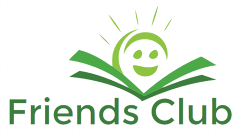




No comments: